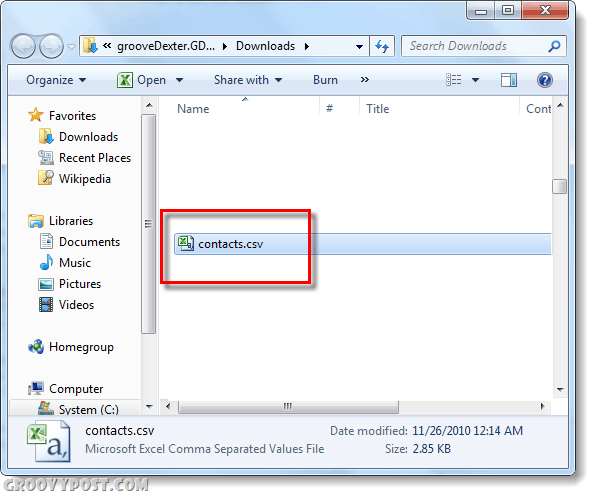Πώς να εξαγάγετε τις επαφές Gmail & Google Apps
ΗΛΕΚΤΡΟΝΙΚΗ ΔΙΕΥΘΥΝΣΗ Gmail Αντιγράφων ασφαλείας εφαρμογές Google / / March 18, 2020
 Ήμουν ο τίτλος αυτού του φροντιστηρίου "Πώς να δημιουργήσετε αντίγραφα ασφαλείας των επαφών του Gmail"Και τότε συνειδητοποίησα ότι θα ήταν ανόητο δεδομένου ότι οι επαφές του Gmail έχουν ήδη δημιουργηθεί στο cloud Google. Από την άλλη πλευρά, εάν θέλετε να μεταφέρετε τις επαφές σας στο Outlook, Exchange ή σε άλλο λογαριασμό Gmail, πρέπει να ξέρετε πώς να εξάγετε. Ας αρχίσουμε.
Ήμουν ο τίτλος αυτού του φροντιστηρίου "Πώς να δημιουργήσετε αντίγραφα ασφαλείας των επαφών του Gmail"Και τότε συνειδητοποίησα ότι θα ήταν ανόητο δεδομένου ότι οι επαφές του Gmail έχουν ήδη δημιουργηθεί στο cloud Google. Από την άλλη πλευρά, εάν θέλετε να μεταφέρετε τις επαφές σας στο Outlook, Exchange ή σε άλλο λογαριασμό Gmail, πρέπει να ξέρετε πώς να εξάγετε. Ας αρχίσουμε.
Βήμα 1
Συνδεθείτε στο λογαριασμό σας Gmail στη διεύθυνση http://mail.google.com/.
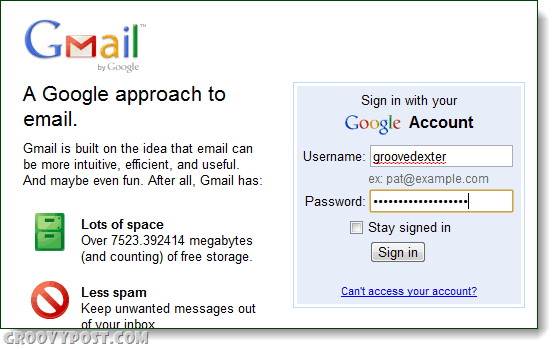
Βήμα 2
Στο αριστερό παράθυρο του Gmail, Κάντε κλικ ο Επαφές αυτί. Η λίστα των επαφών σας θα πρέπει να ανοίξει στα δεξιά. Τώρα Κάντε κλικΠερισσότερες δράσεις και ΕπιλέγωΕξαγωγή… από τη λίστα.
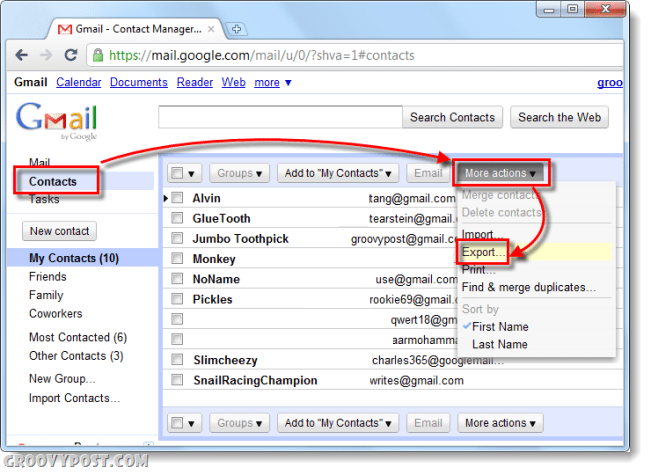
ATTN χρήστες Google Apps: Το κουμπί επαφών σας ενδέχεται να βρίσκεται σε διαφορετική θέση, ελέγξτε ακριβώς πάνω από τη λίστα συνομιλιών στον αριστερό πίνακα.
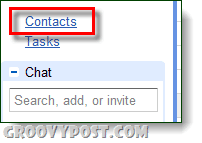
Βήμα 3
Θα εμφανιστεί ένα νέο παράθυρο διαλόγου, Επιλέγω τις επαφές που θέλετε να εξάγετε. Τώρα θα πρέπει να επιλέξετε ποια μορφή θέλετε να την εξάγετε καθώς υπάρχουν 3 τύποι.
- Google CSV - Για μεταφορά μεταξύ λογαριασμών Google Apps και Gmail
- Outlook CSV - Για μεταφορά σε εφαρμογές που βασίζονται στο Outlook και το Outlook
- vCard - Αυτό είναι για το λογισμικό της Apple, iOS, Mac, κλπ ...
Κάντε κλικΕξαγωγή μόλις επιλέξετε την κατάλληλη μορφή. Ανάλογα με το πρόγραμμα περιήγησης που χρησιμοποιείτε, θα πρέπει να αποθηκεύεται αυτόματα στις προεπιλογές σας Κατεβάστε ντοσιέ.
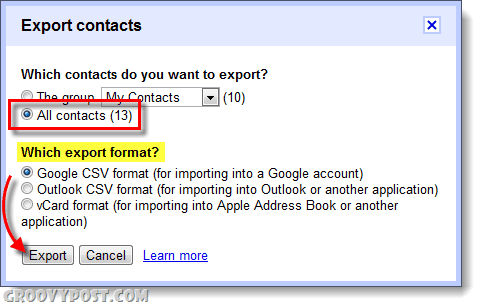
Ολοκληρώθηκε!
Τώρα οι επαφές σας Gmail ή Google Apps εξάγονται και αποθηκεύονται σε ένα αρχείο το οποίο μπορείτε να μεταφέρετε σε άλλους λογαριασμούς ή εφαρμογές. Και, ουσιαστικά ανώδυνη! Το αρχείο θα καλείται πιθανώς contacts.csv, και θα βρίσκεται στον προεπιλεγμένο φάκελο λήψης για το πρόγραμμα περιήγησης στο διαδίκτυο. Τώρα το μόνο που χρειάζεται να κάνετε είναι να εισαγάγετε τις επαφές σας, αλλά θα το καλύψουμε σε ένα άλλο φροντιστήριο.